#오라클 다운로드 방법 (21c Express Edition)
1. 오라클 공식홈페이지 다운로드 링크입니다.
https://www.oracle.com/database/technologies/xe-downloads.html
Oracle Database Express Edition (XE) Downloads
Support Oracle Database Express Edition (XE) is a community supported edition of the Oracle Database family. Please go to the Oracle Database XE Community Support Forum for help, feedback, and enhancement requests. Note: Oracle Support Services only provid
www.oracle.com
2. 운영체제에 맞게 다운로드 링크를 클릭해서 다운로드 받습니다.
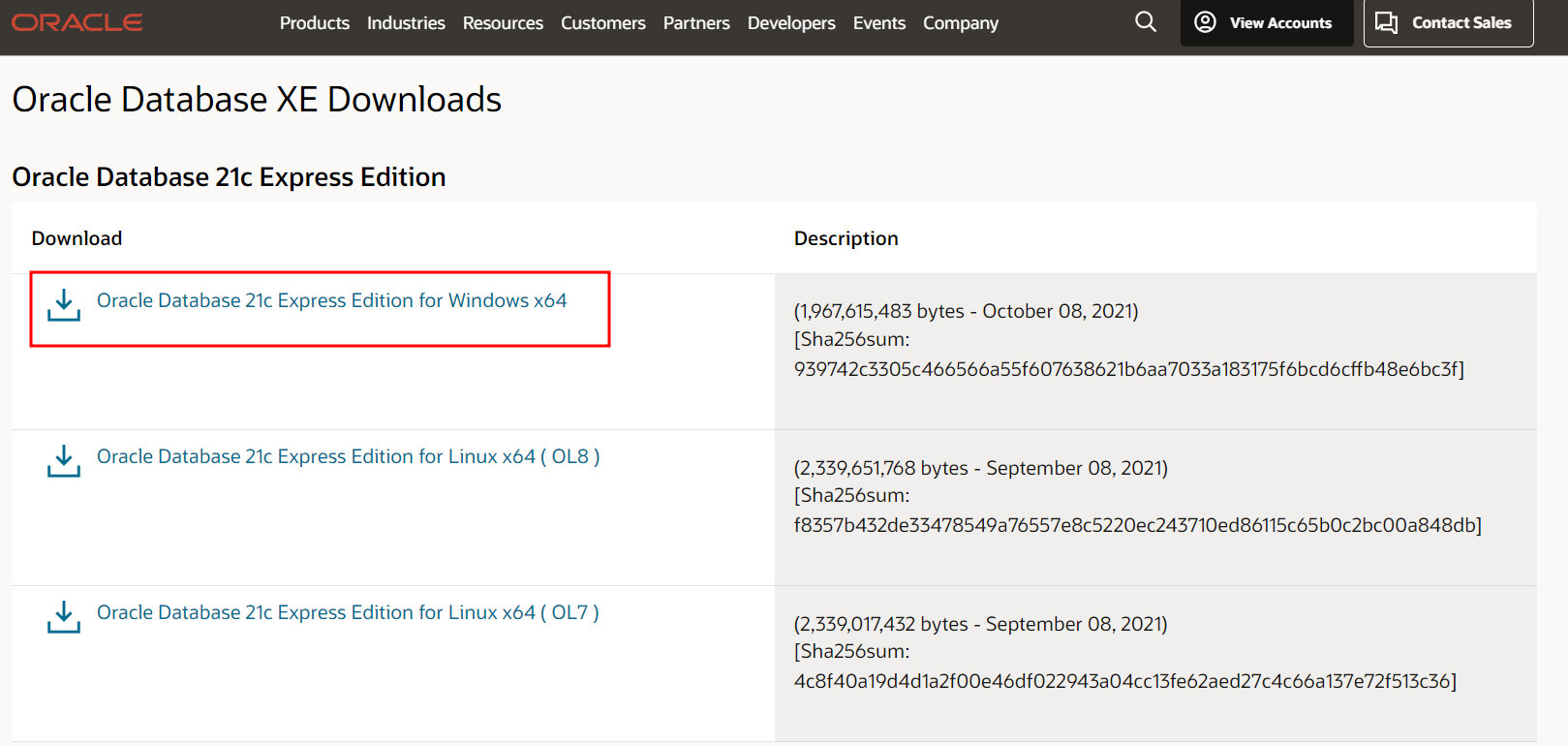
3. 다운로드 받은 파일을 압축해제 후 setup.exe 파일을 실행시킵니다.
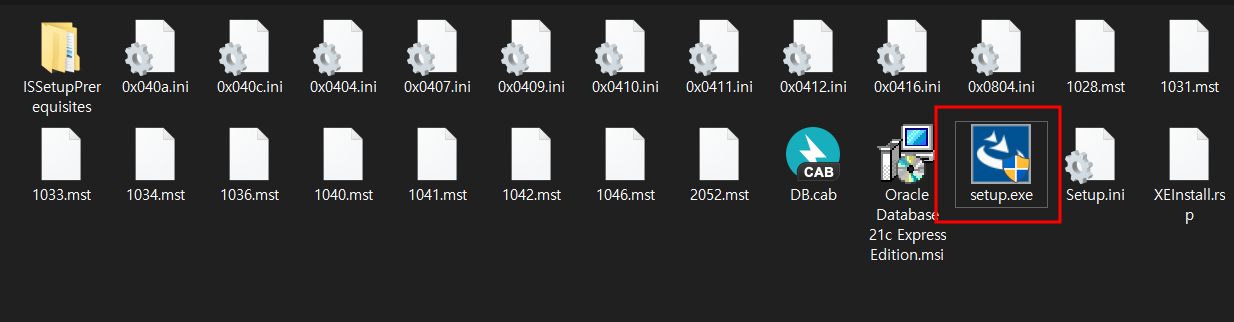
4. 다음 버튼을 클릭합니다.
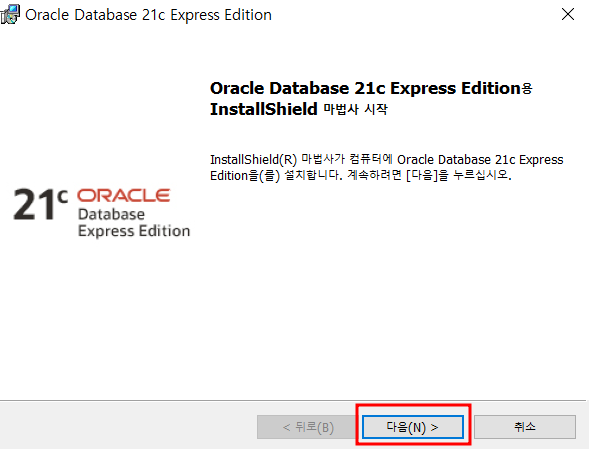
5. 라이센스 관련 약관을 동의함 선택 후 다음버튼을 클릭합니다.
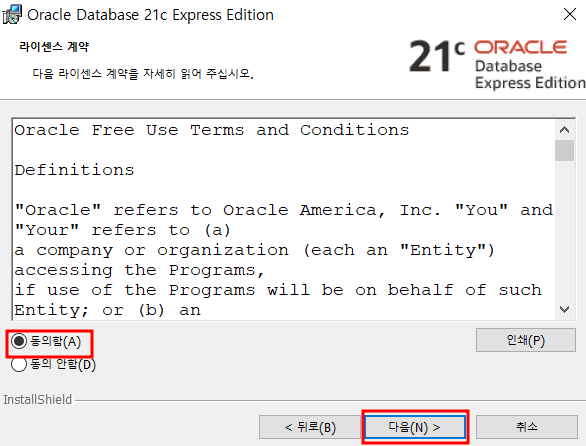
6. 설치 폴더를 지정합니다.
변경하지 않을 경우 그대로 다음 버튼을 클릭합니다.
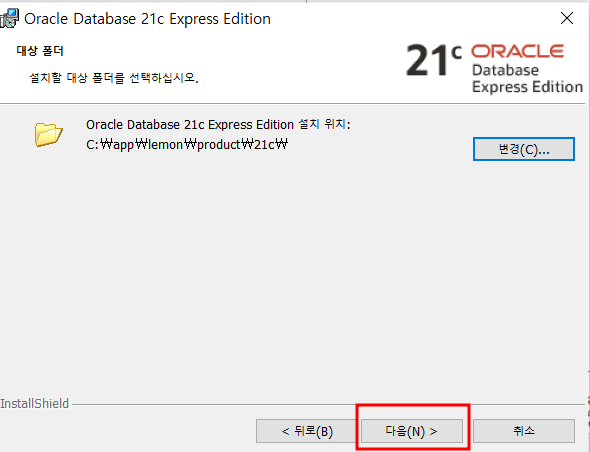
7. 오라클 데이터베이스 관리자 계정 비밀번호를 지정합니다.
(SYS, SYSTEM 계정에서 사용하는 비밀번호이므로 꼭 기억해둡니다.)
비밀번호 지정 후 다음 버튼을 클릭합니다.
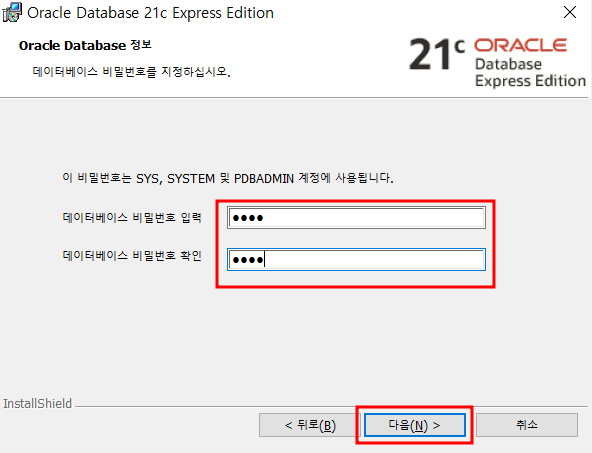
8. 설치 버튼을 클릭 합니다.
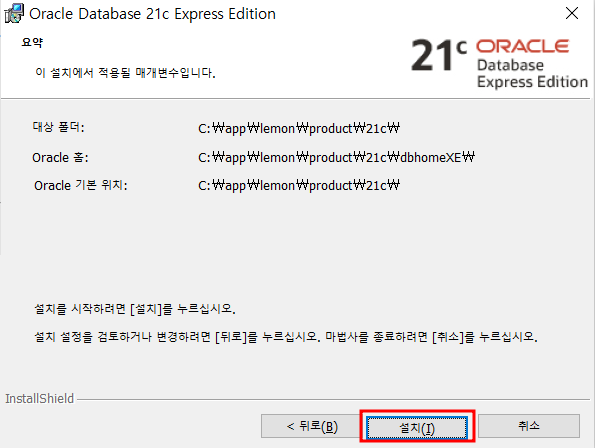
9. 설치중입니다.
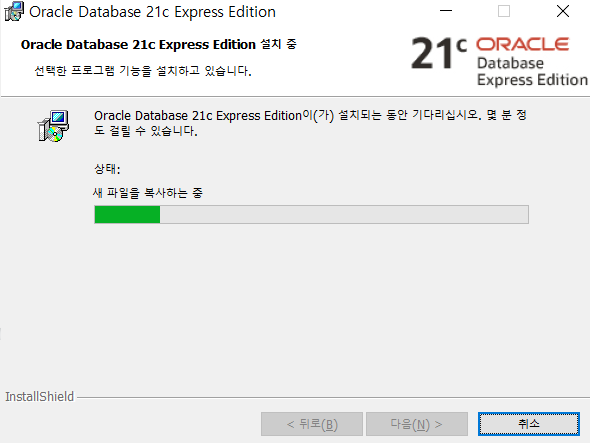
10. 오라클 설치가 완료되었습니다.
완료 버튼을 클릭합니다.
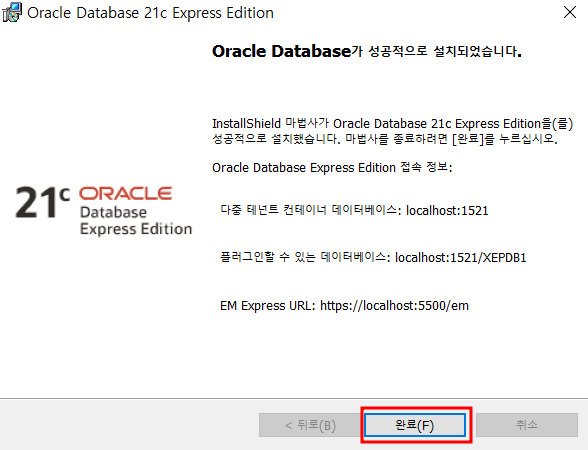
11. 오라클이 제대로 설치되었는지 확인하기 위해 WINDOWS 버튼을 눌러
SQL PLUS를 검색 후 실행합니다.

12. 사용자 계정은 관리자 계정인 SYSTEM 을 입력하고
비밀번호는 설치시 설정 했던 비밀번호를 입력해줍니다.
접속에 성공한 것을 확인할 수 있습니다.
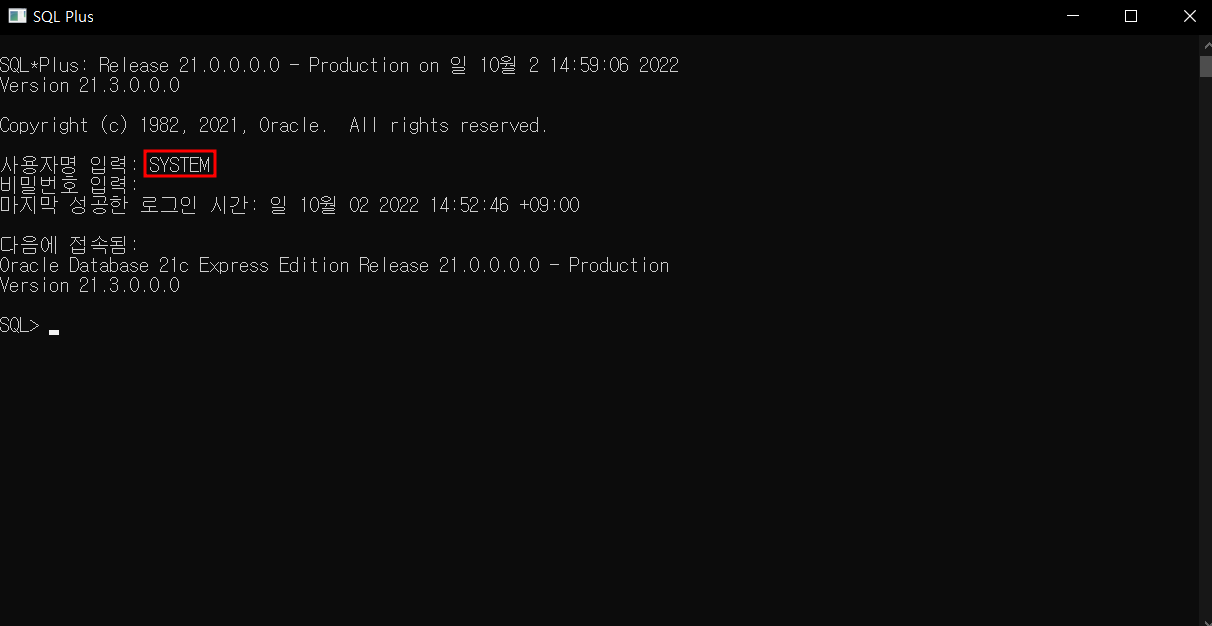
13. 현재 오라클 데이터베이스가 정상적으로 작동하고 있는지 확인하는 명령어입니다.
select status from v$instance;
STATUS 값이 OPEN이면 정상적으로 작동중이라는 의미입니다.
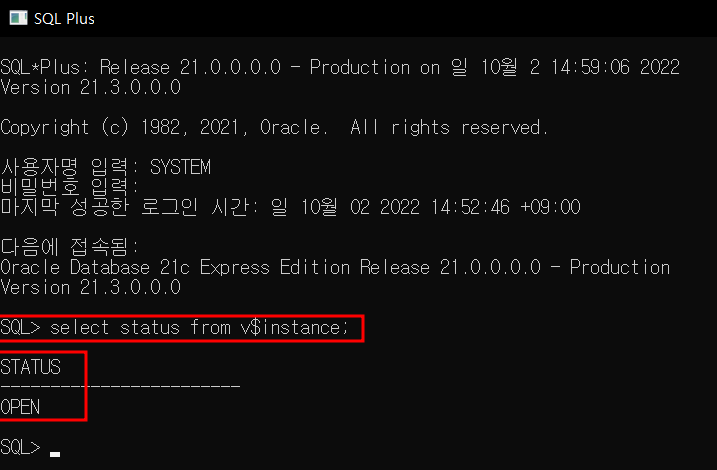



댓글